iPod에 음악을 다운로드하는 것은 이렇게 쉽습니다!
Apple은 사용자에게 훌륭하고 새로운 장치와 기술 개선을 제공할 때 결코 실망하지 않기 때문에 사람들에게 매우 관대합니다. Apple의 놀라운 창조물 중 하나는 iPod이라고 할 수 있습니다. 요즘에는 덜 인기가 있지만 많은 사람들이 여전히 그것을 사용하고 있으며 특히 음악 스트리밍과 관련하여 다른 장치에 비해 더 편리하다고 생각합니다. 글쎄, 우리는 iPod이 정말 휴대 가능하고 높은 음질을 생성하며 오래 지속되는 배터리 수명을 가지고 있기 때문에 그들을 비난할 수 없습니다.
우리의 주요 주제는 프로세스이기 때문에 iPod에 음악 다운로드, 이 게시물에서 몇 가지 방법을 공유할 것입니다. 우리는 여러분이 우리가 여기에서 공유하려고 하는 정보에 대해 너무 궁금하고 매우 흥분하고 있다는 것을 알고 있습니다. 자, 그렇게 많은 고민 없이 첫 번째 부분으로 넘어가겠습니다!
기사 내용 부품 1. iPod에 음악을 다운로드하는 가장 좋은 방법부품 2. iPod에 음악을 다운로드하는 다른 방법3부. 보너스: iTunes 앱을 통해 iPod에 음악 넣기4 부. 개요
부품 1. iPod에 음악을 다운로드하는 가장 좋은 방법
기사의 이 부분에서 바로 iPod에 음악을 다운로드하는 가장 좋은 방법을 알려드리겠습니다. Apple Music을 사용했거나 iTunes Store에서 트랙을 구입한 경우 Apple의 FairPlay 보호 프로그램에 따라 확실히 보호됩니다. 일부 iPod 세대 또는 iPod nano 또는 shuffle과 같은 모델의 경우, Apple Music에서 노래 유지 또는 이 언급된 암호화로 인해 iTunes.
Wi-Fi 연결을 지원하는 일부 iPod 모델의 경우 이는 전혀 문제가 되지 않습니다. 그러나 동일한 딜레마에 직면한 iPod 사용자의 경우 사용 중인 iPod에 음악을 다운로드하는 방법을 아는 것이 가장 좋습니다. 그것이 기사의이 섹션에서 준비한 것입니다.
Apple Music 또는 iTunes 노래의 DRM 암호화를 처리할 때 항상 훌륭한 전문 도구에 의존하는 것이 가장 좋습니다. 최고 중 하나가 여기에 있습니다 – TunesFun 애플 뮤직 변환기. 물론 이 앱은 당신을 도울 수 있습니다. Apple Music 트랙에서 DRM 보호 제거.
위의 기능 외에도 이 도구는 노래를 MP3, FLAC, WAV 등을 포함하는 일반적인 형식으로 변환하는 데 도움을 줄 수 있습니다. 변환 속도는 트랙의 원래 품질과 ID 태그가 유지되는 동안 16배속입니다! 이 앱은 Mac 및 Windows PC에 설치할 수 있으므로 호환성 문제에 대해 걱정할 필요가 없습니다!
물론 이 도구는 전문적이지만 사용자 친화적으로 설계되어 초보자도 쉽게 사용할 수 있습니다! 아래는 이것이 어떻게 TunesFun 노래를 iPod으로 변환하고 다운로드할 때 Apple Music Converter를 사용할 수 있습니다.
1 단계. 이 앱이 PC에 설치되면 실행하고 처리할 Apple Music 노래 또는 iTunes 트랙을 미리 보고 선택하여 시작합니다.

2 단계. 여기서 우리의 목표는 iPod에 음악을 다운로드하는 것이므로 사용 중인 iPod 모델에서 지원하는 출력 형식을 자유롭게 선택할 수 있습니다. 페이지 하단에는 원하는 대로 수정할 수 있는 다른 출력 매개변수 설정도 있습니다.

3단계. 설정이 완료되면 페이지 하단의 "변환" 버튼을 누르기만 하면 됩니다. 이렇게 하면 앱이 선택한 노래 변환을 시작합니다. 동시에 DRM 제거 절차도 앱에서 수행됩니다.

4단계. 완료 탭에서 변환된 파일을 봅니다.

몇 분 안에 이 전문 도구를 통해 Apple Music 노래를 iPod에 다운로드하는 작업이 완료됩니다! 지금 해야 할 일은 변환되고 DRM이 없는 트랙을 iPod 장치로 전송하고 저장했는지 확인하는 것입니다!
부품 2. iPod에 음악을 다운로드하는 다른 방법
첫 번째 부분에서 강조 표시된 iPod으로 노래 다운로드 프로세스는 보호된 Apple Music 및 iTunes 노래의 동기화를 지원하지 않는 iPod 장치를 사용하는 사용자와 트랙을 영원히 함께 유지하려는 사용자에게 가장 적합합니다. 노래의 보호가 제거됩니다. 이제 iPod에 음악을 다운로드하는 다른 방법을 찾고 있다면 이 섹션이 적합합니다.
iTunes Store에서 음악 다운로드
iTunes Store에서 트랙을 받고 지불하는 것을 꺼리지 않는다면 iPod에 노래를 다운로드하는 방법으로도 사용할 수 있습니다(이 프로세스를 지원하는 iPod 모델을 사용하는 경우). 절차는 실제로 따라하기 간단합니다.
1 단계. iPod을 사용하여 iTunes Store로 이동합니다. "검색" 표시줄 메뉴로 이동합니다. 이를 사용하여 구매 및 다운로드하려는 특정 트랙을 찾습니다.
2 단계. 선택한 노래를 계속 구매하려면 노래 옆에 있는 가격을 탭하세요. 앨범을 구매하려는 경우 앨범을 열어 구매하거나 앨범에 대한 자세한 내용을 알아볼 수 있습니다.
3단계. 계속하려면 자격 증명을 확인하라는 메시지가 표시됩니다. 필요에 따라 진행하면 됩니다.
트랙을 구입했으면 "더 보기" 버튼을 누른 다음 "구입됨" 및 "음악"을 눌러 목록을 확인하십시오. 이는 iPod을 사용하여 스트리밍할 수 있는 iTunes 라이브러리에도 반영되어야 합니다!
Apple Music에서 음악 다운로드
iTunes Store에서 노래를 구입하는 것 외에도 iPod에 노래를 다운로드하는 과정에서 도움이 되는 즐겨찾기를 얻을 수 있는 다른 플랫폼도 있습니다.
Apple Music은 Apple Music 트랙을 iPod에 다운로드하는 데 도움이 되는 좋은 플랫폼입니다. 활성이 있어야 한다는 것입니다. Apple Music 구독 오프라인 스트리밍 기능을 포함한 독점 기능과 제안을 즐길 수 있습니다. 실제로 전 세계 수백만 명의 사용자가 이 앱을 가장 인기 있고 신뢰할 수 있는 앱 중 하나로 간주합니다.
활성 프리미엄 계정을 확보한 후에는 iPod에서 앱을 실행하고 자격 증명으로 로그인할 수 있습니다. 오프라인 모드에서 다운로드하거나 스트리밍하려는 노래, 앨범 또는 재생 목록을 찾고 "추가 옵션" 메뉴를 클릭한 다음 "오프라인에서 사용 가능"을 선택하기만 하면 됩니다.
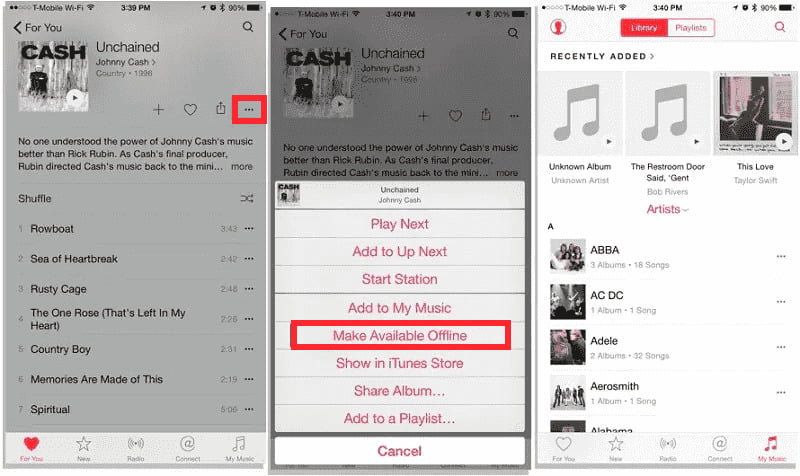
클라우드 서비스를 사용하여 iPod에 음악 다운로드
의 도움으로 iPod 프로세스에 음악 다운로드를 수행할 수도 있다는 것을 알고 계십니까? 클라우드 스토리지 서비스 드롭박스 같은? 데스크톱 컴퓨터를 사용하는 경우 아래 가이드를 참조할 수 있습니다.
1 단계. Dropbox 앱은 PC와 iPod에 설치되어 있어야 합니다. 앱을 설치하지 않으려면 Dropbox의 공식 웹사이트를 사용할 수도 있습니다.
2 단계. 로그인하려면 Dropbox 자격 증명을 제공하세요.
3단계. PC에서 Dropbox 계정으로 트랙 업로드를 시작합니다. "파일 업로드" 메뉴를 클릭하기만 하면 됩니다. 그때까지 업로드할 트랙을 선택할 수 있습니다.
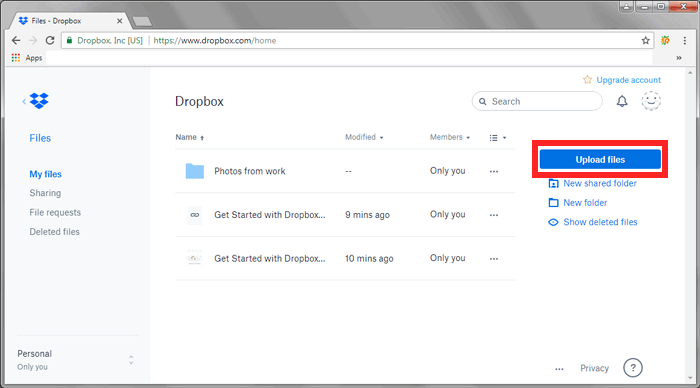
4단계. 트랙이 Dropbox 계정에 업로드되면 iPod에서 앱을 엽니다. 그러면 업로드된 노래를 볼 수 있습니다. 원하는 경우 클라우드를 통해 액세스하거나 다운로드할 수 있습니다!
3부. 보너스: iTunes 앱을 통해 iPod에 음악 넣기
이제 우리는 iPod에 음악을 다운로드하는 여러 가지 방법을 공유했으므로 iTunes 앱의 도움으로 iPod에 음악을 넣을 때 보너스 정보를 제공할 것입니다. 다음은 iTunes 응용 프로그램을 통해 iPod에 수동으로 음악을 추가하는 절차입니다.
1 단계. 사용 중인 컴퓨터에 iPod을 연결하고 장치가 인식될 때까지 기다려야 합니다. iTunes도 자동으로 열립니다.
2 단계. 이제 iTunes의 메인 화면에 있으면 장치 아이콘을 누른 다음 "요약" 버튼을 누르기 전에 "설정"을 선택하십시오.
3단계. '옵션'에서 '음악 및 비디오 수동 관리'가 표시될 때까지 아래로 스크롤합니다. 이것을 확인한 다음 "완료" 버튼을 선택합니다.
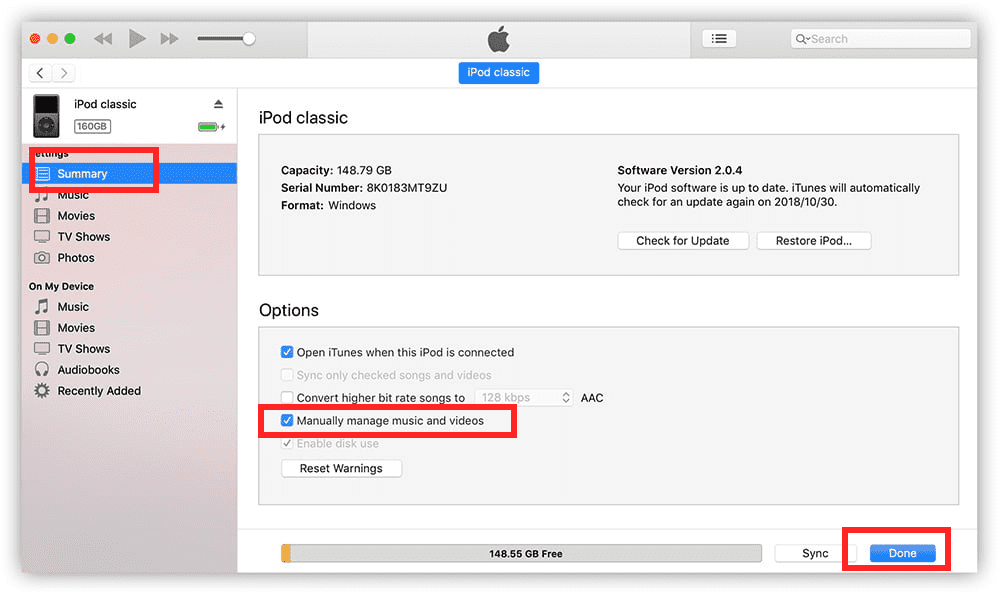
4단계. 다음으로 "장치"를 탭한 다음 "음악"을 탭하십시오. 이제 가져오려는 노래가 포함된 폴더를 열고 끌어서 놓기만 하면 됩니다. iTunes 라이브러리에 iPod에 저장하고 싶은 노래가 있는 경우 "선택한 재생 목록, 아티스트, 앨범 및 장르"를 선택할 수도 있습니다. 그런 다음 "재생 목록"으로 이동하여 iTunes에서 새로 생성된 재생 목록을 선택합니다. 모두 설정되면 "적용"을 클릭하여 DRM 없는 MP3를 iPod에 동기화하기 시작합니다.
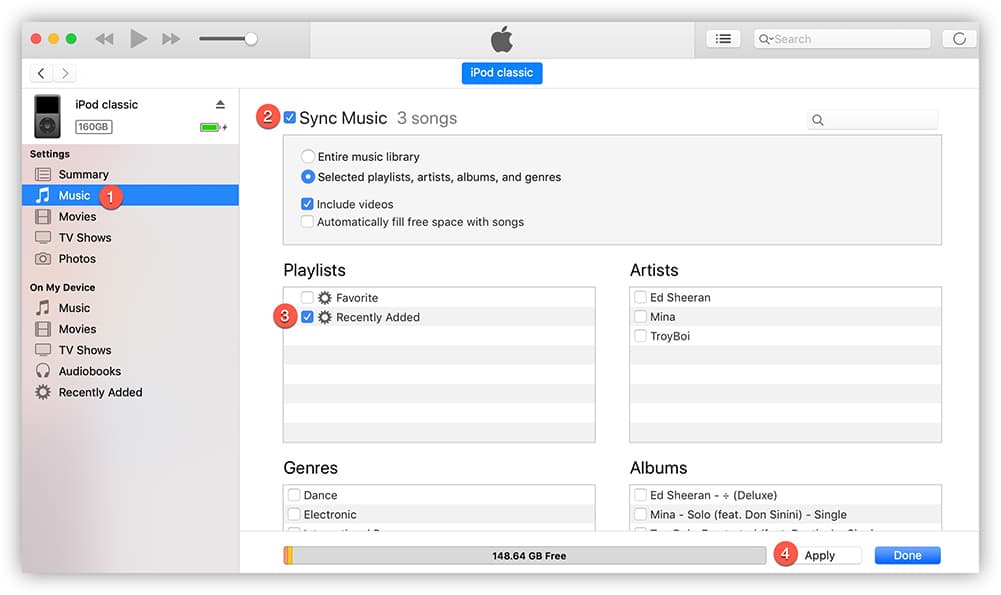
4 부. 개요
우리는 iPod에 음악을 다운로드하는 방법을 공유할 때 좋아하는 트랙을 iPod에 저장하고 스트리밍하는 것이 매우 쉽다는 것을 알게 되기를 바랍니다. 모든 iPod 모델에 iPod Touch와 같은 Wi-Fi 연결 기능이 있는 것은 아닙니다. 따라서 Apple Music과 같은 유료 음악 스트리밍 플랫폼에 가입하는 것 외에도 노래 보호를 제거하여 즐겨찾기를 저장하는 방법을 아는 것도 좋습니다. 다음과 같은 앱이 있다는 것은 항상 좋은 일입니다. TunesFun 애플 뮤직 변환기 그런 경우에 사용할 수 있습니다!
코멘트를 남겨주세요